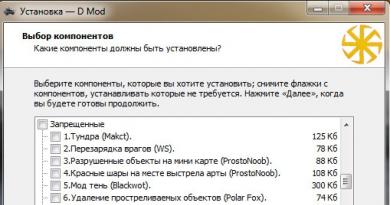As configurações no dayz autônomo são perdidas. Otimização máxima do mod DayZ e eliminação de freios e atrasos. Agora com mais detalhes sobre cada comando prescrito
Muitas pessoas ainda têm medo de jogar por causa do sistema fraco, mas você não pode negar esse prazer a si mesmo, mesmo que seu computador esteja pronto para ser enviado para o aterro sanitário.
Não há como voltar atrás, especialmente quando você já está... Não seja tímido, você não é o único jogador mesquinho que não está pronto para gastar milhares de rublos na atualização de uma máquina quando ela pode facilmente obter 20 quadros, mesmo que não em configurações altas.
Neste artigo, veremos várias configurações do jogo em si, bem como técnicas adicionais que ajudarão, se não a remover completamente atrasos e lentidão, pelo menos a reduzi-los ao mínimo.
Então vamos primeiro olhar configurações normais do jogo:
Visibilidade– Distância de desenho em metros. Como a limitação do servidor não permite apostar mais de 3.000, é melhor apostar ainda menos de 1.000.
Resolução de interface e 3D– Para obter uma imagem nítida, é importante atingir a relação ideal entre estes dois parâmetros. Experimentar!
Qualidade da textura- Quase nada depende deste parâmetro; você pode definir o parâmetro para médio ou baixo, já que as texturas são quase indistinguíveis do máximo (a diferença é visível apenas com ).
Qualidade dos objetos- Você entende o que é esse parâmetro. Realmente não afeta muito o FPS.
Qualidade HDR– Quase não reduz quadros por segundo em cartões modernos e é responsável pelo brilho em luz forte.
Qualidade da paisagem- Responsável por desenhar a grama. Eu não recomendo defini-lo acima de “Média”.
Pós-processamento– Responsável pelo efeito de desfoque. Melhor desligar.
Memória de vídeo– Detectado automaticamente pelo jogo.
Filtragem anisotrópica- Não afeta muito o FPS. Um desligamento completo não é recomendado.
Antialiasing– Remove pixels nas bordas do modelo, consome muitos recursos. Recomenda-se desativá-lo em placas de vídeo fracas.
Sincronização V- Sincronização da taxa de quadros com a frequência de varredura vertical do monitor. Função inútil em taxa de quadros (FPS) inferior a 60, desative-a.
Afinação:
Reduzindo o número de exibidos polígonos enquadrado (pode melhorar significativamente o desempenho em mapas antigos):
Encontrando o arquivo Seu Nick.CFG pelo endereço C:\Usuários\Seu Apelido\Documentos\ArmA 2 Outros Perfis\Seu Apelido e tem um parâmetro complexidade da cena = 500000- altere o valor para 250000 (Você pode até fazer um pouco menos)
Vejamos como reduzir detalhes desenhando grama e árvores:
No arquivo ArmA2OA.CFG a caminho C:\Usuários\Seu apelido\Documentos\ArmA 2 existe um parâmetro AToC=7- altere seu valor para 0 ou outra coisa.
AToC=0- desativado (como no Arma 2 normal);
AToC=1- Alisamento de grama;
AToC=2- Suavização de árvores de adição Operação Ponta de Flecha;
AToC=3- Alisamento de grama + árvores para o mesmo O.A.;
AToC=4- Suavização de grama e árvores velhas em mapas utes e chernarus (ou seja, já para o mod DayZ);
AToC=5- Alisamento de árvores e grama padrão;
AToC=6- Suavização de todas as árvores - como complemento Operação Ponta de Flecha, e o jogo clássico, sem alisar a grama;
AToC=7- Suavização de grama e todas as árvores para todos os conteúdos.
Existem também vários utilitários e complementos, que corta drasticamente os gráficos e elimina programas em segundo plano. aqui estão alguns exemplos:
Existe um complemento - Visuais de ajuste de vegetação, aumenta muito bem o FPS devido à deterioração da aparência da vegetação no jogo (mas queremos jogar, não olhar para a grama).
Resultado:
Se depois de todos esses xamanismos você não tiver FPS suficiente, atualize seu computador com urgência. Não é caro, sinceramente ;)
Mesmo quando DayZ era apenas um mod personalizado para Arma II, otimizar o jogo era tarefa de poucos selecionados e exigia um conhecimento notável tanto de comandos de escrita quanto de configurações visuais. . Atrasos, congelamentos e apresentações de slides estragam a diversão do jogo, mas você não pode comprar um novo hardware? Apresentamos a sua atenção uma coleção de recomendações úteis para otimizar o jogo DayZ Standalone:
Otimizando FPS DayZ Standlone para computadores fracos
1. Configurando parâmetros de lançamento.
Vamos ao Steam -> Biblioteca -> clique com o botão direito no jogo -> “Propriedades”.
Selecione a guia “Geral” e depois “Opções de inicialização”. Vamos começar a escrever:
-winxp. Todo o componente visual começará a ser processado SOMENTE usando DirectX 9. Os gráficos não sofrerão muito, mas o jogo pode começar a travar ao ser minimizado. Mas o aumento do FPS de 5 para 20 (dependendo da localização) vale a pena.
IMPORTANTE! Se você tiver o Windows 7 e mais recente, o comando não poderá ser usado.
-cpuCount= Após igual, defina o número de núcleos do seu processador (de 2 a 4, se você não sabe quantos, então não é recomendado escrever)
-maxMem= Tamanho máximo de RAM alocado para o jogo. Você deve especificar o valor exato (1 GB = 1024). Por exemplo, se você tiver 2 gigabytes de memória, digite 2048, se 8 - 8192, etc.
-maxVRam= O tamanho máximo da memória da placa de vídeo usada durante o jogo.
-high O comando para iniciar o jogo tem alta prioridade. Se outros programas forem usados em paralelo (RaidCall, Skype, TeamSpeak, navegadores de Internet, etc.), eles podem ficar impiedosamente atrasados.
-nosplash – irá acelerar apenas um pouco o carregamento do jogo.
Deve haver um espaço entre os parâmetros, isso é importante.
2. Configurações.
Agora vamos nos aprofundar na configuração do jogo, ou seja, nos arquivos .cfg. Estamos interessados apenas em dois: “DayZ.cfg” e “[seu apelido]DayZProfile.cfg”.
Eles estão localizados nas pastas:
“Meus Documentos” -> “DayZ” ->
“Meus documentos” -> “Outros perfis do DayZ” ->
Você pode editar usando qualquer editor de texto, mas se não tiver, também pode usar o bloco de notas (WordPad). Para encontrar os parâmetros necessários, use a pesquisa integrada.
Mudança em DayZ.cfg:
GPU_MaxFramesAhead = 1;
GPU_DetectedFramesAhead = 1; (Colocamos um nesses parâmetros)
Mudança em [seu apelido]DayZProfile.cfg:
sceneComplexity= especifique de 200.000 a 50.000.
viewDistance= de 1800 a 1200. Lembre-se, quanto menor a configuração, menos você verá.
preferidoObkectViewDistance= Você deve configurá-lo para não mais que 1000, mas não menos que 800.
terrenoGrid= definido de 3,125 a 3,5
shadowZDistance= de 100 a 200. Quanto menor, pior será a situação das sombras.
Salve as alterações e feche os dois arquivos.
Após essas mudanças, você será uma presa saborosa para um campista ou atirador, mas sua produtividade simplesmente aumentará significativamente.
3. O mais simples são os gráficos.
Vídeo:
Desativar VSync
Defina a resolução para 100%
Qualidade – colocamos tudo nos valores mais baixos e, se possível, desligamos. Naturalmente, paisagens borradas e pouco claras o levarão de volta à sua infância, ao Medal Of Honor, mas o que você pode fazer, por uma questão de otimização e dos cobiçados 60 FPS você terá que fazer sacrifícios.
Para quem não gosta muito de entender telas de texto, apresento um vídeo tutorial detalhado sobre como otimizar as configurações do DayZ:
Após essas manipulações simples, o desempenho no jogo aumentará significativamente, o que significa que você pode se envolver com segurança em cortes traiçoeiros de jogadores desavisados. Boa sorte nas extensões eslavas!
Os jogos de computador são um dos entretenimentos mais populares da atualidade. No entanto, os requisitos para eles estão em constante crescimento, já que esta área progride a um ritmo incrível. A qualidade dos processadores está melhorando muito rapidamente, a quantidade de RAM e o desempenho das placas de vídeo estão crescendo, fazendo com que os desenvolvedores criem projetos cada vez mais impressionantes. Os usuários podem não conseguir acompanhar esse progresso - mudar ou melhorar seu computador a cada seis meses será muito caro. É por isso que você precisa otimizar os jogos para que rodem em computadores mais fracos.
Naturalmente, você terá que pagar por tudo e a qualidade da imagem pode piorar significativamente, mas é melhor do que não jogar. Portanto, agora vale a pena considerar um dos jogos de computador mais populares do nosso tempo - DayZ Standalone. Como otimizar este projeto para que ele rode não apenas em máquinas mais fracas, mas também em máquinas mais fracas?
Opções de lançamento do jogo
A maneira mais simples e básica de otimizar é alterar os parâmetros de inicialização do jogo. Isso pode ser feito exclusivamente através da plataforma Steam, mas é improvável que seja um problema, uma vez que a maioria dos jogadores já a utiliza. E quem adquiriu uma cópia física do jogo em vez de uma eletrônica pode integrá-lo ao Steam para poder aproveitar a função necessária para melhorar o desempenho do DayZ Standalone. Como otimizar este jogo através das opções de lançamento?
Isso é feito de forma simples - você precisa selecionar este projeto em sua biblioteca Steam, clicar com o botão direito nele e selecionar "Configurações" no menu suspenso. Lá, na aba “Geral”, existe um botão que permite abrir a linha de opções de lançamento.
A primeira coisa que você precisa inserir é winxp. Este comando inicia o jogo de forma única com a versão XP do sistema operacional, ou seja, com os requisitos mínimos. Em primeiro lugar, é usado DirectX 9, não 11, e em segundo lugar, permite rodar o jogo em placas de vídeo mais antigas, o que não pode ser feito sem usar este comando.
Como você pode ver, apenas um comando permite expandir os recursos da sua versão do DayZ Standalone. Como otimizar ainda mais o jogo? Isso é bem possível, você pode fazer isso usando a mesma linha de parâmetros de inicialização.
Especificação de hardware

A barra de opções de inicialização permite definir informações específicas sobre o seu computador para obter a melhor experiência do DayZ Standalone.
Como otimizar um projeto dessa forma? Tudo é muito simples - basta indicar exatamente quais parâmetros possuem os principais componentes do seu computador.
Para o processador é cpuCount, para RAM é maxMem e para a placa de vídeo é maxVram. Naturalmente, após cada um desses comandos você precisa escrever um valor específico. No primeiro caso, você precisa indicar a quantidade de núcleos do seu processador, e no segundo e terceiro - a quantidade de megabytes de memória para a barra de RAM e para a placa de vídeo.
Desta forma, você fornecerá imediatamente ao jogo informações completas sobre o seu computador, e ele poderá se adaptar a essas especificações sem tentar pedir algo que sua máquina não pode fornecer. Não importa se você escolhe servidores DayZ Standalone oficiais ou piratas - esses comandos funcionarão em qualquer caso.
Prioridade máxima

Se você usa as opções de inicialização de jogos de computador no Steam, provavelmente já conhece o comando alto - ele funciona para todos os jogos. Se não, então você deve descobrir isso primeiro.
Não importa se você escolhe servidores DayZ Standalone oficiais ou piratas, este comando leva em consideração apenas as informações do seu computador. Dá a maior prioridade ao jogo que está sendo lançado, ou seja, ao alocar os recursos do computador, a parte máxima será enviada para manter o funcionamento deste jogo específico. Este é um comando muito útil e pode ajudá-lo a executar não apenas o DayZ, mas também outros jogos em uma máquina menos potente.
Agora você já sabe como otimizar o DayZ Standalone – a versão pirata, porém, não está sujeita a tais alterações, pois não pode ser integrada ao Steam. Conseqüentemente, você não pode definir parâmetros de inicialização para ele, mas pode vasculhar a configuração - falaremos sobre isso um pouco mais tarde.
Acelere downloads

Se quiser que seu jogo carregue mais rápido, você pode fazer isso usando a mesma barra de opções de inicialização. Muitas pessoas terão dúvidas sobre como encaixar todos os comandos nesta linha.
O fato é que a linha é infinita e você pode inserir quantos comandos quiser nela. Basta colocar um “-” na frente de cada um para separá-los.
Agora você aprendeu como criar uma configuração DayZ Standalone usando parâmetros de inicialização - tudo o que você precisa fazer é adicionar os comandos noSplash e noPause, que aceleram significativamente o processo de carregamento. Mas agora vale a pena examinar aspectos mais profundos que é melhor deixar de lado, a menos que você tenha um conhecimento especial sobre a configuração do jogo.
Criando uma configuração

Os jogadores que jogam projetos online há muito tempo aprenderam a entender os arquivos de configuração, o que lhes permite personalizar o jogo por conta própria.
O arquivo de configuração contém uma grande variedade de informações sobre o jogo que você pode alterar. Por exemplo, você pode reduzir a carga da CPU, desabilitar alguns aspectos do jogo e assim por diante. Além disso, você pode alterar os controles e outros parâmetros, portanto este é um método muito conveniente, mas é apenas para usuários avançados. Se você excluir uma linha extra ou alterar o valor de um parâmetro que não conhece, poderá se arrepender.
Alterando configurações gráficas
Se decidir jogar DayZ Standalone online, você também precisará alterar suas configurações de vídeo. Tudo é bem simples aqui - tente definir todos os parâmetros ao mínimo, desative várias belezas, como detalhes de nuvens e sombras. Desta forma você pode melhorar o desempenho do jogo.
A otimização é um processo com o qual todo proprietário deve estar familiarizado. O fato é que, para projetos modernos, os requisitos do sistema crescem incrivelmente rápido e mudar o hardware com muita frequência será incrivelmente caro. Portanto, se você deseja que novos jogos rodem em seu computador, você precisa otimizá-los. Este processo significa definir manualmente os parâmetros necessários para iniciar o jogo para que ele consuma o mínimo de recursos possível. Assim, se você otimizar corretamente, poderá desfrutar de quase todos os jogos sem problemas. Por exemplo, um conhecido projeto dedicado à sobrevivência em um apocalipse zumbi, no qual você tem que cooperar ou se opor a outros jogadores, deve ser configurado separadamente em qualquer caso, por isso é melhor focar nele. Otimizar o DayZ Standalone não é o processo mais difícil, portanto, se você estudar cuidadosamente as instruções, não deverá ter problemas.
Parâmetros de lançamento
Há uma grande variedade, mas o mais eficaz no caso deste jogo é definir os parâmetros de lançamento. Isso só pode ser feito se você tiver o cliente Steam instalado. Otimizar o DayZ Standalone não levará muito tempo se você souber exatamente o que precisa ser feito. Você também deve prestar atenção ao fato de que só precisará fazer esse processo uma vez – todas as vezes subsequentes o jogo iniciará com parâmetros predefinidos. Então, como você chega a esses parâmetros? Na verdade, tudo é bastante óbvio - você precisa ir à biblioteca Steam, selecionar o jogo DayZ e clicar com o botão direito nele. No menu que aparece, selecione “Propriedades” - uma janela se abrirá na sua frente, na qual, na aba “Geral”, haverá um botão “Definir parâmetros de inicialização” - é exatamente isso que você precisa. Se você clicar nele, será aberta uma linha de comando na qual você precisará inserir informações específicas. A otimização do DayZ Standalone pode ser feita de outras maneiras, mas são bastante auxiliares. Você pode definir configurações básicas usando as opções de inicialização.
parâmetro winxp

A primeira ação que você precisa realizar é inserir o comando winxp na linha que aparece à sua frente. A otimização do DayZ Standalone consiste em várias etapas, cada uma delas extremamente importante. Portanto, não pense que você pode escrever apenas um comando e não usar o resto - claro, isso também pode te ajudar, mas a otimização é uma medida complexa, então use tudo o que é sugerido nesta instrução. Então, falando especificamente sobre o comando winxp, ele obriga o jogo a utilizar a distribuição de versões mais antigas. Com esta mudança, você pode adicionar imediatamente cerca de 10 a 20 quadros por segundo, o que melhorará significativamente o desempenho do DayZ Standalone. A otimização do FPS é a etapa mais importante de todo o processo, mas existem outras que permitirão melhorar ainda mais este jogo.
Dados precisos para o jogo

Na maioria dos casos, os jogos de computador analisam de forma independente quais parâmetros o seu computador possui. Com isso, pode acontecer que o projeto nem rode na sua máquina, pois não terá recursos suficientes. No entanto, otimizar o DayZ Standalone permitirá que você informe manualmente exatamente quais configurações o seu computador possui. Isso é feito por meio de vários comandos, que também precisarão ser gravados na linha de parâmetros de inicialização. O comando cpCount= significa que após o sinal de igual você inserirá o número de núcleos que seu processador possui. Em seguida, você precisará usar o comando maxMem=. Neste caso, você deve indicar quanta RAM está instalada em sua máquina. Pois bem, o último comando desta seção é maxVram=, é responsável por Então, depois de especificar todos os dados necessários, o jogo saberá com antecedência que tipo de computador você possui e, consequentemente, poderá se adaptar automaticamente a ele . Como você pode ver, ajustar e otimizar o DayZ Standalone compensa, então definitivamente vale a pena seu tempo.
Prioridade máxima

Outro comando importante que permitirá melhorar o desempenho do jogo é alto. O fato é que a RAM é distribuída uniformemente entre os programas em execução no computador. Usando este comando, você pode definir o jogo para alta prioridade, fornecendo-lhe assim o máximo possível de recursos que sua máquina pode fornecer. Mas mesmo isso não termina com a otimização do DayZ Standalone. O aumento do FPS já foi feito, os dados do computador foram transferidos e a prioridade foi aumentada. O que mais pode ser feito?
Acelere downloads

Existe uma maneira de aumentar o tempo de carregamento do jogo, bem como os próprios locais. Este efeito pode ser alcançado se você inserir os comandos noSplash e noPause na linha de parâmetros de inicialização. Isso melhorará um pouco a sua experiência neste projeto e também lhe dará segundos importantes.
Resultado final
Como será a linha de parâmetros de lançamento no final? Afinal, tantos comandos foram listados e todos eles precisam ser escritos em sequência. Como fazer isso? Cada equipe deve começar com um sinal “-”, assim ficarão separadas uma da outra, e o jogo entenderá onde termina uma equipe e começa outra. Assim, você pode escrever com segurança qualquer número de combinações eficazes e não se preocupar se alguma delas não funcionar. Se você fizer tudo certo, não haverá problemas e o jogo funcionará muito melhor.
Execute todos os passos com cuidado e tudo dará certo.
1. Altere os parâmetros de inicialização do jogo no Steam
Vá para as propriedades de inicialização do jogo (Biblioteca - DayZ - Clique com o botão direito e selecione "Propriedades", na aba "Geral" encontramos o botão "Definir opções de inicialização".
Como resultado, minha configuração acabou com esta linha:
-winxp -maxMem=8192 -maxVRAM=2048 -cpuCount=4 -alto
Atenção!
O comando -winxp precisa ser adicionado somente depois de alterar todas as configurações do jogo. Ou seja, primeiro escrevemos uma linha sem -winxp e depois de completarmos todos os TRÊS pontos do guia, adicionamos o comando -winxp à linha e iniciamos o jogo.
Definir esta opção fará com que o jogo trave se você pressionar Alt + Tab e abri-lo novamente, mas fornecerá cerca de 10 FPS nas cidades e 20 FPS em outros lugares. Se você encontrar um erro (travamento) durante a inicialização, tente duas maneiras de resolver travamentos.
Método 1: execute a compatibilidade do Windows XP manualmente. Vá para a pasta com o jogo instalado, por exemplo: C:\Program Files (x86)\Steam\SteamApps\common\DayZ, program files x86 se você tiver um sistema de 64 bits. Em seguida, encontre DayZ.exe, clique com o botão direito nele, Propriedades, clique na guia Compatibilidade e, em seguida, Execute um programa com compatibilidade: selecione Windows XP e clique em OK.
Método 2: Tente definir a configuração de HDR para muito baixo no próprio jogo, mas primeiro execute o jogo sem o parâmetro -winxp, defina a qualidade do HDR e tente executá-lo com o parâmetro -winxp. Lembre-se também de não alterar os parâmetros do jogo ao iniciá-lo com o parâmetro -winxp, caso contrário o jogo fechará com erro. Se quiser alterar, você deve primeiro excluir o comando, iniciar o jogo, configurá-lo e depois adicionar o comando.
Agora com mais detalhes sobre cada comando prescrito:
-winxp
Um dos parâmetros importantes. Inicia o jogo em modo de compatibilidade para Windows XP. Atenção: após usar este comando o jogo pode travar após ser minimizado. Porém, este comando irá adicionar pelo menos 10 FPS na cidade e 20 FPS fora da cidade. Esta opção forçará o jogo a usar apenas o Direct3D versão 9; pode ajudar muito ao usar drivers antigos para a placa de vídeo. Mesmo tendo os drivers mais recentes, consegui +15 FPS sem perder qualidade.
-maxMem=#
Onde “#” é a quantidade de sua RAM, por exemplo, se você tiver 2 GB de RAM, escreva o número 2048 (-maxMem=2048), se 4GB, então 4096 (-maxMem=4096), se 8GB, então 8192 (-maxMem= 8192) e assim por diante.
-maxVram=#
Onde “#” é a quantidade de RAM da sua placa de vídeo, por exemplo 512 (-maxVram=512), 1024 (-maxVram=1024) ou 2048 (-maxVram=2048).
-cpuCount=#
Onde “#” é o número de núcleos em seu processador, por exemplo para Dual Core é 2 (-cpuCount=2), para quadcore é 4 (-cpuCount=4).
-alto
Irá iniciar o jogo em alta prioridade.
Isso é tudo, como todos os comandos exceto -winxp foram inseridos na linha, clique em OK e vá para a etapa 2.
2. Configuração dos arquivos do jogo
Agora precisaremos editar os arquivos cfg do jogo. Primeiro, vá em “Meus Documentos” e encontre lá a pasta “DayZ”, nesta pasta encontramos o arquivo “DayZ.cfg”,

Abra-o usando qualquer editor de texto. Nele encontramos duas linhas e indicamos o valor “1” para elas:

GPU_MaxFramesAhead=1
GPU_DetectedFramesAhead=1
Salve e feche o arquivo.
Agora volte para a pasta “Meus Documentos” e depois vá para a pasta “DayZ” e abra um arquivo cfg chamado “Seu nome.DayZProfile” usando qualquer editor de texto.

Nele encontramos as seguintes linhas e também substituímos os valores por elas:
sceneComplexity=# - o valor desejado não é superior a 200.000 e não inferior a 150.000, isso ajudará a reduzir significativamente a carga do seu processador. O parâmetro é responsável pela distância de desenho dos objetos (loot). No jogo - aba Vídeo - Qualidade - Objetos.
viewDistance=# - o valor desejado não é superior a 1800 e não inferior a 1200, reduz significativamente a carga na placa de vídeo e no processador. O parâmetro controla a distância a que o ambiente é detalhado.
preferidoObjectViewDistance=# - defina o valor como 1000, reduz significativamente a carga da CPU. Um indicador responsável pela distância a que os objetos (personagens) do jogo são detalhados.
terrenoGrid=# - definido como 3.125. Responsável pelo detalhamento da superfície (grama). No jogo - aba Vídeo - Qualidade - Paisagem.
shadowZDistance=# - valor desejado de 100 a 200 (100 é o melhor). Este parâmetro define a distância na qual as sombras são desenhadas.
mouseSuavização=0; — Este parâmetro desativa a aceleração do mouse no jogo, eliminando assim esses movimentos suaves da câmera, e você pode jogar confortavelmente como qualquer atirador, posicionando a mira com precisão.
O resultado final deve ser algo assim:

cenaComplexidade=150000;
distânciaZsombra=100;
distância de visualização=1400;
preferidoObjectViewDistance=1000;
terrenoGrid=3.125;

mouseSuavização=0;
Feche e salve o documento. Vamos passar para o ponto 3.
3. Configurações gráficas
No menu principal, vá até a seção “Configuração - Vídeo”.

Defina “Resolução” para 100% e desative “VSync”.

“Objetos” – Já definimos este parâmetro na configuração. Aqui está: sceneComplexity=150000. Se você definir como - Muito baixo, o valor na configuração mudará para 200.000. Mas se você tiver um processador fraco, não toque neste parâmetro e então 150.000 permanecerá na configuração. Isso afeta muito o FPS, mais do que - É melhor não definir um valor muito baixo, pelo menos. Pelo menos é o caso do meu processador. A gama de objetos de desenho (loot) depende deste parâmetro.
“Paisagem” - Este parâmetro também foi especificado na configuração. Aqui está: terrenoGrid=3.125. Este valor define o parâmetro como - Muito Alto. Este parâmetro é afetado pela placa de vídeo; configure-o de acordo com a potência da sua placa de vídeo.
"Nuvens" - Definido como muito baixo, não é mais necessário.
“Sombras” - Este parâmetro é afetado tanto pela placa de vídeo quanto pelo processador, também o configuramos de acordo com a potência da sua placa de vídeo.
P.S. Pessoalmente, configurei tudo nesta seção para - Muito baixo, exceto a paisagem, a qualidade não é particularmente perdida e o FPS aumenta. Mas minha placa de vídeo é suficiente para paisagens.
Voltamos e vamos para a aba “Texturas”.

“Memória de vídeo” - Defina como “Auto”.
“Detalhes de textura” - Se você possui uma placa de vídeo boa, configure-a para muito alta ou apenas alta (esse item não causa queda de FPS), caso contrário, desligue-a.
“Filtragem de textura” - Este é um filtro anisotrópico, não afeta muito o desempenho do jogo, se você tiver uma boa placa de vídeo - ligue-a para alto ou muito alto, caso contrário - defina-a para o valor mais baixo.
P.S. Com minha placa de vídeo coloquei as duas configurações em - Muito alto, o FPS não caiu e o jogo ficou mais bonito.
Volte novamente e vá para a aba “Render”.

Aqui, defina tudo para - Mínimo, o FPS aumentará e a qualidade não será perdida muito. A única coisa que você pode ativar é o Anti-aliasing, pelo menos para Very Low ou Low, ainda é mais bonito, mas tem menos 2-3 FPS.
Não se esqueça de adicionar o comando -winxp nos parâmetros de inicialização do jogo!
Isso é tudo, espero que isso ajude você, aproveite o jogo!
Assine nosso VK Public para receber as últimas notícias sobre o desenvolvimento do DayZ Standalone na velocidade da luz; as notícias são postadas primeiro no Público e só depois em nosso site.
Leia também: